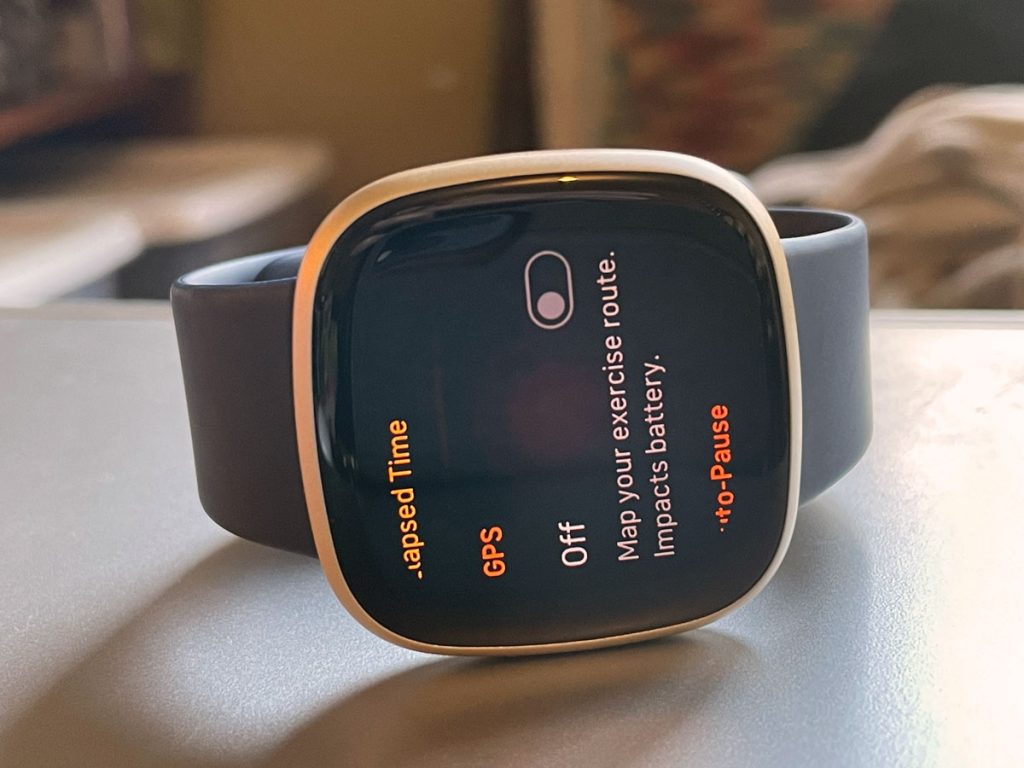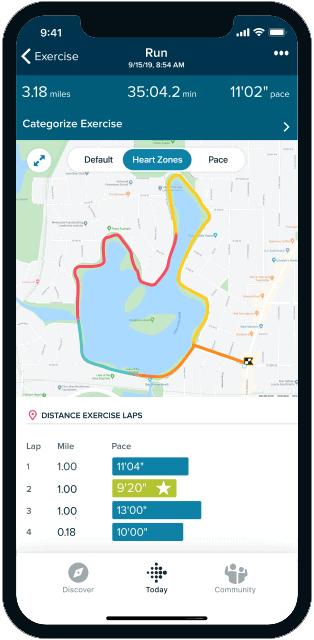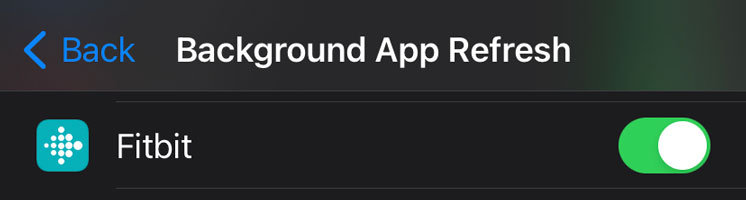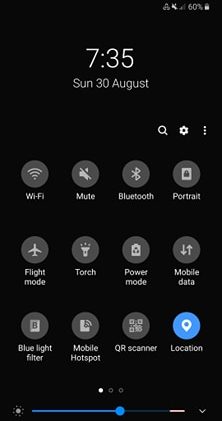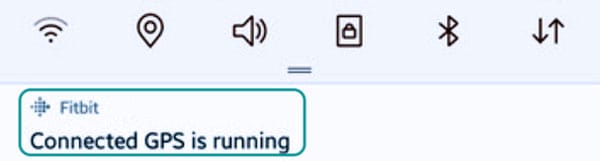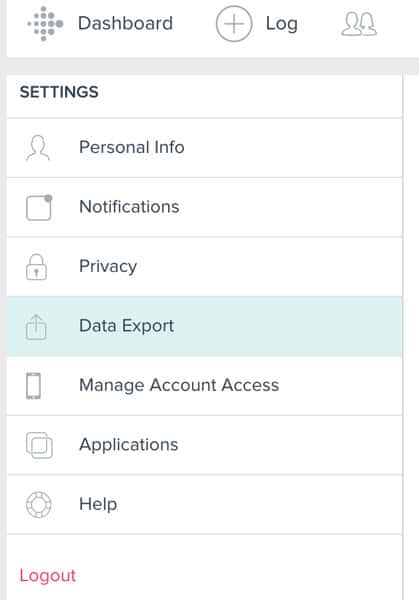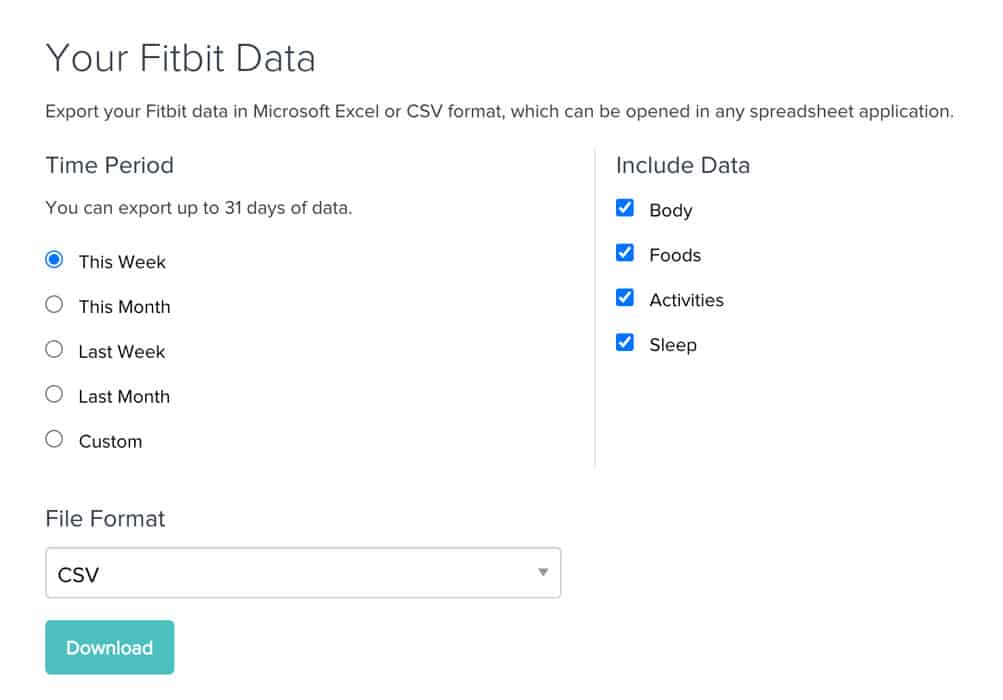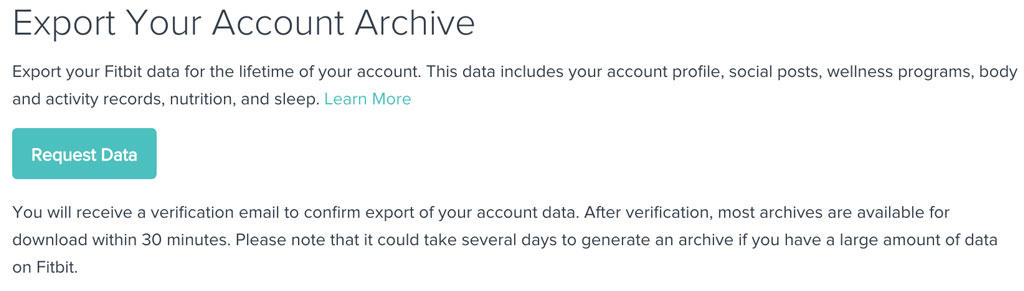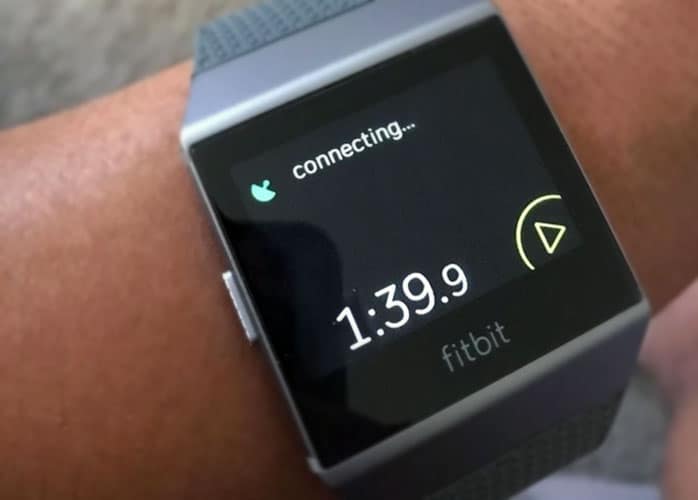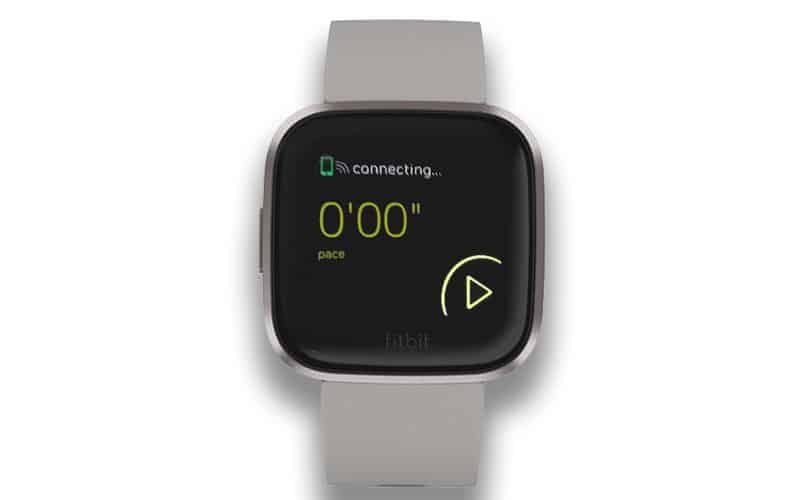Есть ли у Fitbit есть GPS
Какой Fitbit имеет GPS, независимый от вашего телефона
Fitbit GPS против подключенных GPS: как использовать GPS на вашем Fitbit и увидеть свои маршруты
Если вы хотите обновить упражнения, лучше всего начать отслеживать ваши действия, используя GPS. Fitbit предлагает два варианта функциональности GPS – встроенные GPS и подключенный GPS.
Модели Fitbit со встроенным GPS
- Google Pixel Watch
- Fitbit Sense Series
- Versa 3 и выше
- Ионный
- Заряд 4 и выше
Эти модели Fitbit поставляются со встроенным GPS и Glonass, что позволяет отслеживать вашу позицию во время занятий на открытом воздухе. Вы можете просмотреть свой темп, расстояние и карту тренировок в приложении Fitbit.
Подключенные GPS Fitbit
Следующие устройства Fitbit полагаются на датчики GPS на вашем смартфоне, чтобы захватить данные GPS:
- Fitbit Luxe
- Пламя
- Fitbit заряда 2
- Fitbit заряда 3
- Fitbit Inspire 2 & Inspire HR
- Fitbit Versa
- Versa Lite
- Versa 2
Чтобы использовать подключенные GPS, убедитесь, что ваш Fitbit в сочетании с вашим телефоном, и этот Bluetooth включен. Кроме того, убедитесь, что приложение Fitbit имеет доступ к местоположению «Всегда» или «все время» на вашем телефоне.
Связанное чтение
- Как выключить GPS на ваших Fitbit Watch или Tracker
- Ваша батарея Fitbit слишком быстро сливается? Советы, которые работают!
- Как связаться с поддержкой клиентов Fitbit по поводу проблем и информации о гарантии
- Как мне отремонтировать или заменить Fitbit в соответствии с гарантией?
- Найдите серийный номер вашего Fitbit
Есть ли у моего устройства Fitbit есть GPS?
Если у вас есть устройство Fitbit из следующих моделей, оно имеет встроенный GPS:
- Google Pixel Watch
- Fitbit Sense Series
- Versa 3 и выше
- Ионный
- Заряд 4 и выше
Эти модели Fitbit позволяют отслеживать ваши занятия на свежем воздухе и просматривать подробные метрики в приложении Fitbit. Некоторые модели могут использовать GPS вашего телефона для спасения автономной работы, когда ваш телефон находится рядом.
Подключенные GPS Fitbit
Следующие устройства Fitbit полагаются на датчики GPS вашего телефона для данных GPS:
- Fitbit Luxe
- Пламя
- Fitbit заряда 2
- Fitbit заряда 3
- Fitbit Inspire 2 & Inspire HR
- Fitbit Versa
- Versa Lite
- Versa 2
Чтобы использовать подключенные GPS, убедитесь, что ваш Fitbit подключен к вашему телефону и включен Bluetooth. Убедитесь, что приложение Fitbit имеет доступ к местоположению, чтобы «всегда» или «все время.”
Хочу выключить GPS на вашем Fitbit?
Если вы хотите отключить GPS на своем Fitbit Watch или Tracker, обратитесь к статье «Как выключить GPS на вашем Fitbit Watch или Tracker» для подробных шагов.
Как включить GPS перед упражнением на моем устройстве Fitbit?
Чтобы использовать GPS для вашего упражнения на вашем устройстве Fitbit, выполните следующие действия:
- Откройте приложение для упражнений на своем Fitbit.
- Выберите тип деятельности, который вы хотите отслеживать.
- Убедитесь, что GPS включен до начала деятельности. Если вы отключили его ранее, включите снова.
- Подождите, пока ваш Fitbit установит соединение GPS.
- Нажмите на значок Play, чтобы начать тренировку.
Если GPS -сигнал отключается во время упражнений, не останавливайтесь. Ваш телефон или устройство Fitbit продолжит поиск сигнала и должен воссоединиться после найма.
Fitbit Ionic & Versa Series и Sense Series
- Откройте приложение для упражнений на своем Fitbit.
- Прокрутите в упражнении, которое вы хотите отслеживать.
- Коснитесь значка передачи настройки и убедитесь, что GPS включен. Пройдите вверх, если не можете найти эту опцию.
Примечание: Sense Series, Versa 3+ и Ionic предложение встроенного GPS, в то время как Versa, Versa Lite и Versa 2 используют датчики GPS на вашем ближайшем телефоне.
Fitbit заряда 5
- Установите GPS Fitbit Charge 5
Примечание. Fitbit Charge 5 использует GPS вашего телефона для сбора данных GPS.
Какой Fitbit имеет GPS, независимый от вашего телефона
Если ваш Fitbit не удалось отобразить ваш маршрут, используя ваш телефон’S GPS, попробуйте начать упражнение в приложении Fitbit на своем телефоне вместо того, чтобы запустить его непосредственно на Fitbit.
Fitbit GPS против подключенных GPS: как использовать GPS на вашем Fitbit и увидеть свои маршруты
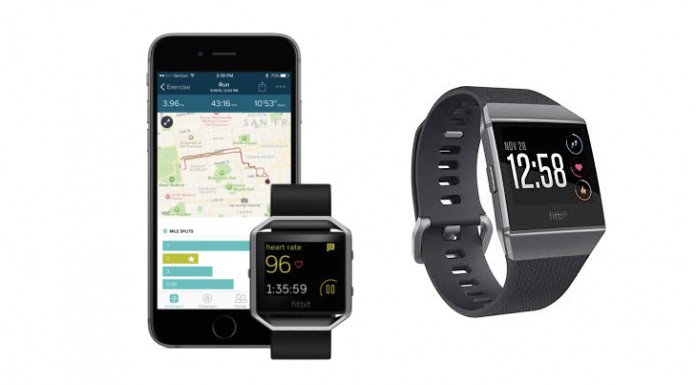
Если вы используете Fitbit’S GPS -функция? Если вы хотите обновить упражнения, это’Лучше всего начать отслеживать ваши действия с помощью GPS.
Настройка и проанализируйте свои тренировки через Fitbit’S Карты интенсивности Показывая вам свой маршрут, расстояние, зоны сердечного расхода и темп.
У некоторых лобков есть встроенные GPS, а другие полагаются на глобальное позиционирование вашего парного смартфона. Здесь’S все, что вам нужно знать!
- 0.1 Связанное чтение
- 1.1 модели Fitbit со встроенным GPS
- 1.2 Fitbit’S подключен GPS
- 3.1 Fitbit Luxe
- 3.2 Как начать тренировку с GPS на моем устройстве Fitbit?
- 3.3 Как я вижу данные GPS, полученные моим устройством Fitbit?
- 4.1 включите Fitbit’S подключен GPS для iPhone
- 4.2 включите Fitbit’S подключен GPS для телефонов Android и Windows 10
- 4.3 Как я могу экспортировать данные моей учетной записи GPS Fitbit?
- 6.1 Советы по подключению GPS, работая на вашем устройстве Fitbit
- Как выключить GPS на ваших Fitbit Watch или Tracker
- Ваша батарея Fitbit слишком быстро сливается? Советы, которые работают!
- Как связаться с поддержкой клиентов Fitbit по поводу проблем и информации о гарантии
- Как мне отремонтировать или заменить Fitbit в соответствии с гарантией?
- Найдите свой Fitbit’S серийный номер
- На вашем Fitbit откройте приложение для упражнений и выберите тип деятельности.
- Прокрутите вниз и проверьте, что GPS включен, прежде чем начать деятельность – если вы выключите его в прошлом, вам нужно включить его обратно. Не все лобки предлагают этот вариант.
- Подождите, пока ваш Fitbit покажет, что GPS подключен.
- Как только GPS активен, нажмите на значок воспроизведения и начните работать.
- Открой Упражнение Приложение и прокручивать упражнение, которое вы хотите отслеживать.
- Нажмите на значок передачи настройки и убедитесь GPS Включен. Если нет, нажмите один раз, чтобы включить.
- Вам, возможно, придется провести вверх, чтобы найти этот вариант.
Только серия Sense, Versa 3+ и Ionic предлагает встроенные GPS. Versa, Versa Lite и Versa 2 Используйте датчики GPS на вашем соседнем телефоне, чтобы снять данные GPS.
Fitbit заряда 5

- Установите свой заряд’S GPS -режим, открыв Приложение настроек> GPS> GPS -режим.
- Выбирать Встроенный, Динамика, или Телефон GPS.
- Мы рекомендуем использовать динамику или встроен, если вы не всегда носите свой телефон с собой.
- Если сигнал GPS теряется во время работы, ваш заряд 5 не может переключиться на другой врач; я.эн., Он должен использовать ту же настройку GPS в течение всей тренировки.
Fitbit Charge 4 & Charge 3

- Чтобы использовать Glonass (только заряд 4), откройте Приложение настроек> Настройки GPS>Глонасс и включить его.
- Glonass работает только тогда, когда ваш Fitbit использует встроенные GPS-он не работает, когда ваш платеж 4 использует ваш телефон’S GPS -датчики.
- Открой Упражнение приложение и проведите, чтобы найти упражнение, которое вы хотите отслеживать.
- Проведите и убедитесь GPS включен. Если нет, нажмите один раз.
- Если сигнал GPS потерян во время работы, ваш заряд 4 не может переключиться на другой GPS; я.эн., Он должен использовать ту же настройку GPS в течение всей тренировки.
Fitbit Luxe
- На вашей роскошной роскошности откройте приложение для упражнений.
- Выберите свой тип упражнений.
- Проведите настройки упражнений, чтобы найти GPS.
- Кран GPS включить это.
- Подождите, пока экран покажет GPS подключен и для вашей роскоши вибрировать перед началом упражнения.
Fitbit Inspire Series

- Нажать на Настройки приложение и убедитесь Телефон GPS Включен. Если нет, нажмите один раз.
Fitbit Blaze
- В приложении Fitbit нажмите Упражнения ярлыки . Откройте упражнение, которое вы хотите отслеживать, и убедитесь Подключенные GPS включен.
- Если GPS не делает’T подключите, подтвердите, что GPS включено на вашем устройстве, нажав на значок передачи и обеспечившись Используйте телефона GPS Включен.
Fitbit заряда 2
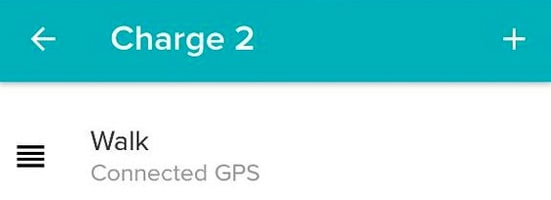
- В приложении Fitbit нажмите Упражнения ярлыки .
- Нажмите на упражнение, которое вы хотите отслеживать и обеспечить Подключенные GPS включен.
Как начать тренировку с GPS на моем устройстве Fitbit?
- Откройте Упражнение приложения На вашем устройстве и нажмите на деятельность.
- Помните, только занятия, где вы покрываете физическое расстояние, такие как бег, ходьба или езда на велосипеде, даете вам отслеживание GPS.
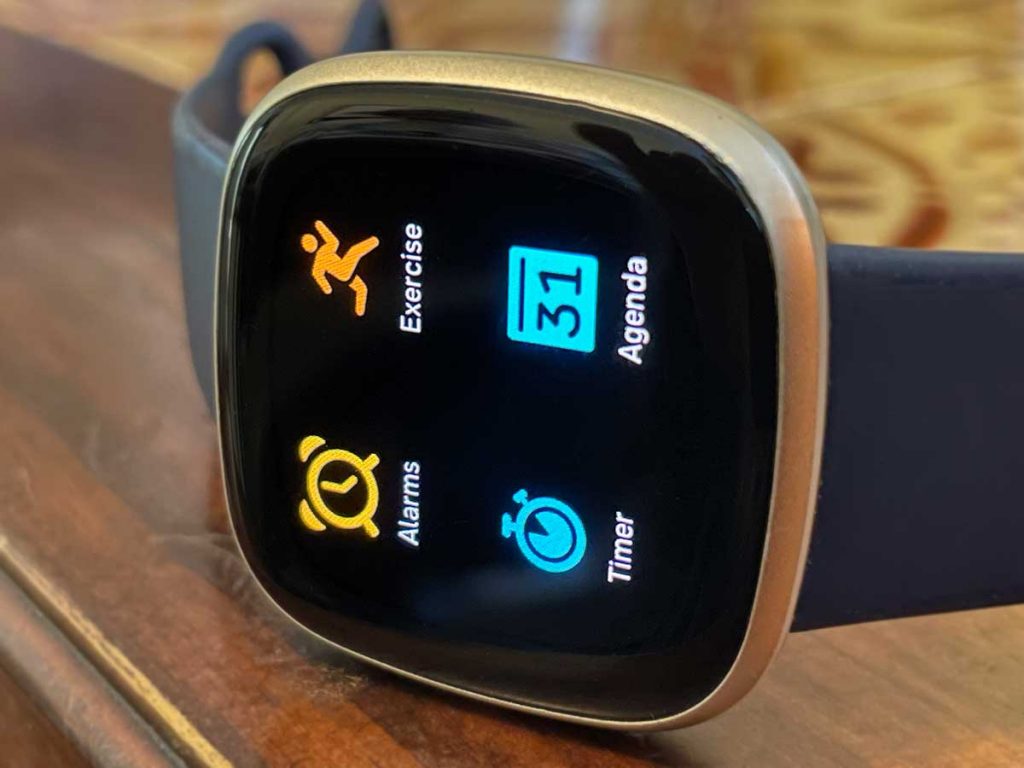
- Помните, только занятия, где вы покрываете физическое расстояние, такие как бег, ходьба или езда на велосипеде, даете вам отслеживание GPS.
- Подождите, пока GPS подключится. Вы должны увидеть сообщение, что ваше устройство соединение. Этот процесс может занять некоторое время, в зависимости от вашего местоположения.
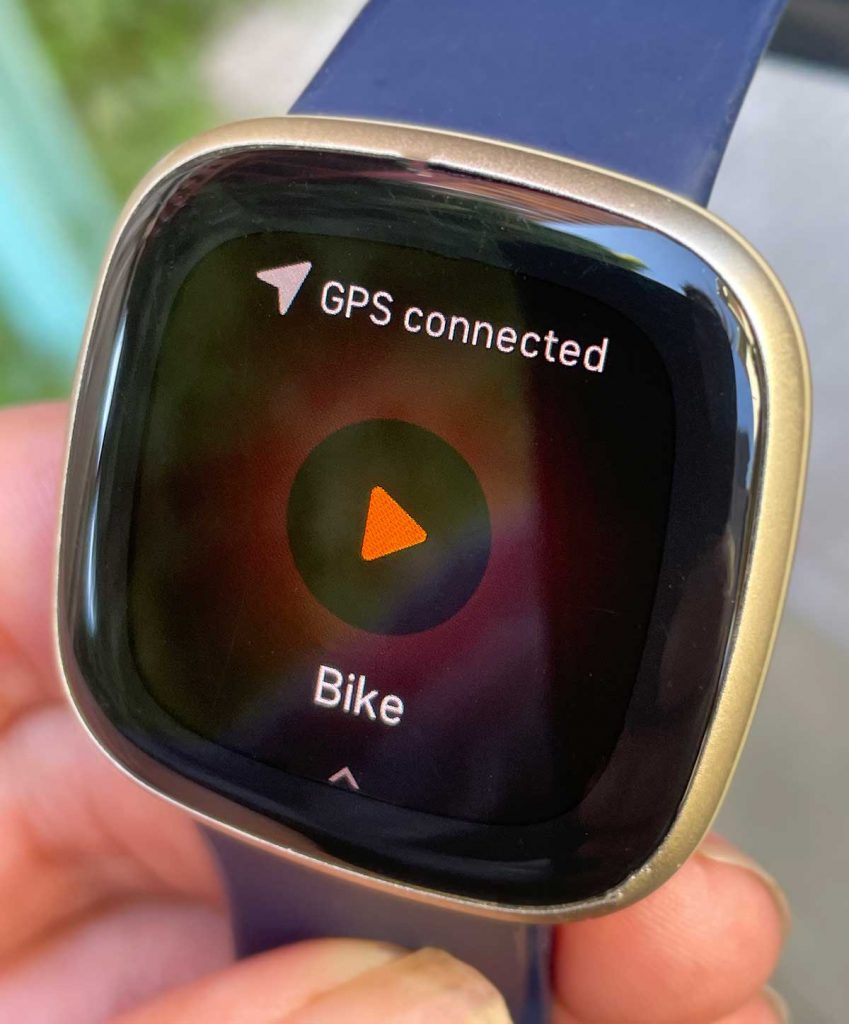
- После подключения нажмите игратьикона Чтобы начать свою деятельность.
Как я вижу данные GPS, полученные моим устройством Fitbit?
Как только вы’ve закончил вашу тренировку, откройте приложение Fitbit и нажмите Упражнять плитку.
Ты’Затем я увидите карту интенсивности тренировки, которая показывает ваш маршрут, расстояние, сердечные зоны и темп. Нажмите на карту, чтобы дополнительно проанализировать свою деятельность.
Как позволить моему устройству Fitbit использовать мой телефон’S GPS -датчики?
Включите Fitbit’S подключен GPS для iPhone
- Ты первый’LL необходимо убедиться, что ваш телефон может отслеживать ваше местоположение, когда вы’re из диапазона Wi -Fi. Для этого открыть Настройки, затем Сотовая связь, затем убедитесь Сотовая данных включен.
- Теперь убедитесь, что ваш телефон может продолжать отслеживать ваше местоположение, когда ваш телефон заблокирован. Идти к Настройки , затем Общий . Далее, нажмите обновление фоновых приложений, search for the Приложение Fitbit, и убедитесь’S включил.
- Наконец, подтвердите, что ваш телефон может определить ваше местоположение. Настройки , затем конфиденциальность, Тогда убедитесь Сервисы определения местоположения установлен на На. Искать Fitbit в списке приложений и изменить Разрешить доступ к местоположению к Всегда . Для лучших данных GPS также переключайте Точное местоположение.
Включите Fitbit’S подключен GPS для Телефоны Android и Windows 10
- Как и iPhone, убедитесь, что ваш телефон может отслеживать вашу активность, включив Сотовая данных.
- Убедитесь, что ваш телефон может продолжать отслеживать ваше место’S заперт. Как вы это делаете, варьируется в зависимости от модели – проверить с вашим устройством’S или операционная система’S Руководство пользователя или руководство.
- Убедитесь, что ваш телефон может определить ваше местоположение, включив Сервисы определения местоположения В ваших настройках конфиденциальности.
Вы хотите увидеть уведомление о том, что подключенный GPS работает для Fitbit.
Как я могу экспортировать данные учетной записи GPS Fitbit?
Вы можете быстро экспортировать до 31 дня ваших последних данных Fitbit или успешно экспортировать данные Archived Fitbit из любой деятельности, поскольку вы активировали свою учетную запись.
Тем не менее, экспорт архивированных данных немного сложнее.
Для экспорта ваших недавних данных учетной записи Fitbit:
- От Fitbit’S Online Dashboard, войдите в свою учетную запись Fitbit.
- Нажмите на значок передачи и выберите Настройки.
- В вашем аккаунте’S -боковая панель, выберите Экспорт данных .
- Choosperiodperiod и данные, которые вы хотите включить, и формат файла.
- Нажимать Скачать .
Загрузив ваши данные как .GPX , .TCX или .СООТВЕТСТВОВАТЬ Файл, вы можете загрузить свои действия в такие приложения, как Страва.
Для экспорта данных вашей архивной учетной записи Fitbit:
- От Fitbit.com Dashboard, нажмите на значок передачи.
- Идти к Настройки.
- На боковой панели выберите Экспорт данных .
- Открой Экспортируйте архив своей учетной записи Вкладка, затем нажмите Запросить данные .
- Ты’LL Получите электронное письмо по адресу, связанному с вашей учетной записью Fitbit. Откройте электронное письмо и нажмите ‘ Подтвердите запрос на архив данных.’
- Ты’LL получите еще одно электронное письмо со ссылкой для загрузки данных вашей учетной записи Fitbit.
- Загрузите и сохраните файл данных на свой компьютер.
Fitbit’S встроенные GPS не работают? GPS -сигнал отсутствует?
Попробуйте эти советы, если встроенный GPS не’T Работа на вашем устройстве Fitbit.
- Убедитесь, что выбранное вами упражнение позволяет отслеживать GPS. Проведите на любую деятельность и проверьте, что Используйте телефона GPS перечислен и установлен на На, А если доступно на Fitbit, включите Glonass (уменьшает время автономной работы на Fitbit.)
- Только занятия, где вы покрываете физическое расстояние на открытом воздухе, например, пробежка, прогулка, походы или езда на велосипеде, предлагаете GPS -отслеживание.
- GPS встроенный.
- Глонасс на.
- Низко-мощный GPS отключен.
- Кроме того, если вы носите какие -либо украшения из металла, удалите их, особенно если вы носите их на одних и тех же руках/руке, что и ваш Fitbit.
Fitbit’S подключенные GPS не работают? Или отсутствует сигнал GPS?
Если ваш Fitbit не удалось отобразить ваш маршрут, используя ваш телефон’S GPS, попробуйте начать упражнение в приложении Fitbit на своем телефоне вместо того, чтобы запустить его непосредственно на Fitbit.
Помните, только занятия, где вы покрываете физическое расстояние на открытом воздухе, например, бег, ходьба, походы или езда, предлагаете подключенное GPS -отслеживание с помощью вашего телефона.
И не забудьте ждать, пока ваш телефон найдет сигнал GPS перед началом тренировки.
Ваш телефон’Приложение S Fitbit должно быть активным или работать в фоновом режиме для подключения к GPS.
Если это не сделало’t Помогите, убедитесь, что Bluetooth S включен, и ваш Fitbit указан как подключенный в этих настройках Bluetooth.
Убедитесь, что приложение Fitbit всегда разрешено в фоновом режиме для таких вещей, как службы местоположения, фоновое обновление приложения и использование батареи по приложению.
Выключите режим низкой питания, экономию батареи или режим экономии питания на вашем телефоне.
Другие вещи, которые нужно проверить, это то, что вы надеваете’T есть режим самолета или не беспокоить и что вы устанавливаете приложение Fitbit на опцию синхронизации на весь день. Для устройств Android убедитесь, что всегда подключено.
Советы по подключению GPS работают на вашем устройстве Fitbit
- Обновите приложение Fitbit до последней версии и проверьте, есть ли у вашего устройства Fitbit ожидаемое обновление прошивки.
- Принудительно уйти, а затем перезапустите приложение Fitbit, чтобы обновить соединение. Затем синхронизируйте ваше устройство в приложении. Наконец, выберите активность на основе GPS и запустите ее с трекера.
- Откройте свой телефон’S настройки> приложение Fitbit и отключить Bluetooth. Перезагрузите телефон, а затем вернитесь к настройкам> приложение Fitbit и включите Bluetooth на.
- Перейти к своему парному телефону’S настройки, выключите Bluetooth, подождите 20 секунд, а затем включите его обратно.
- Просмотрите свой телефон’S Bluetooth Devices. Если вы видите какие -либо неиспользованные, использовали устройства Fitbit в вашем телефоне’Список устройств Bluetooth, нажмите на них и выберите Забудьте об этом устройстве.
- Перезапустите телефон и перезапустите устройство Fitbit.
- Синхронизируйте ваш Fitbit, удалите приложение Fitbit и переустановите его на парном телефоне.
- Настройте Fitbit в качестве нового устройства.
- Синхронизируйте ваше Fitbit с приложением Fitbit, чтобы вы архивировали свои данные.
- Перейдите к настройкам Bluetooth на вашем телефоне и решите забыть это устройство.
- Откройте приложение Fitbit и выберите Установите новое устройство.
- Выберите свою модель Fitbit и следуйте инструкциям на экране.
- Если приложение Fitbit попросит вас заменить Fitbit, выберите его заменить.
- Соедините свой Fitbit с вашим телефоном или другим устройством и следуйте оставшимся инструкциям.
Краткое содержание
Мы надеемся, что мы’VE ответил на все ваши вопросы, связанные с Fitbit GPS.
Все еще нужна помощь?
Комментарий ниже, и мы’Попробуйте найти решение как можно быстрее!
Или обратитесь к поддержке Fitbit и Fitbit Help для ответов!
Какой Fitbit имеет GPS, независимый от вашего телефона?
В то время как такие продукты, как Fitbit Versa, Blaze и Charge 2, могут отслеживать ваше местоположение, используя GPS на подключенном телефоне, Fitbit Ionic Smartwatch – единственный текущий продукт Fitbit, в котором встроены GPS в него.
Ionic – это умное фитнес -часы, предлагающие больше функциональности, чем устройства, такие как заряд 3 или Alta 2, такие как большой красочный сенсорный экран. В дополнение к отслеживанию вашего местоположения с помощью GPS, Ionic также имеет монитор сердечного ритма, личное обучение и хранение музыки для тренировок вдали от вашего телефона.
GPS Fitbit Ionic не всегда на
GPS Fitbit Ionic будет отслеживать ваш маршрут, темп и пройденные расстояния, но это не всегда на. Независимо от того, зависит ли ваш ионный захват данных GPS зависит от типа тренировок, которые вы выполняете. Упражнения, такие как бег на открытом воздухе, катание на велосипеде и походы автоматически собирают данные GPS, чтобы обеспечить более точные измерения вашего прогресса, в то время как более стационарные действия не будут.
В Fitbit Surge также есть GPS, если вы можете найти один
Fitbit Surge был прекращен Fitbit в 2017 году, но у него также есть встроенные GPS вместе с фитнес-отслеживанием. Вы все еще можете забрать один из ряда розничных продавцов, включая Amazon.
Связанное чтение
Есть ли у моего устройства Fitbit есть GPS?
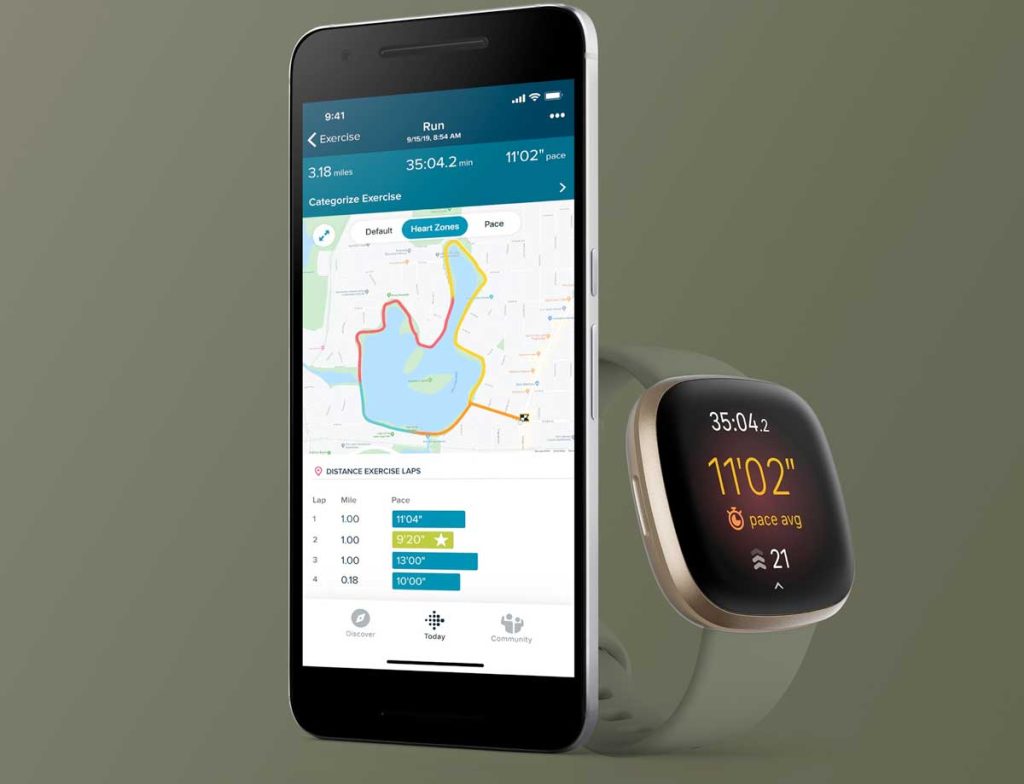
Модели Fitbit со встроенным GPS
А Google Pixel Watch, Серия Fitbit Sense Series, Versa 3 и выше, Ionic, и заряд 4 и, выше, имеют встроенный GPS + Glonass.
Со встроенным GPS ваш Fitbit записывает вашу позицию во время пробежек на открытом воздухе, поездок, прогулок, походов и многого другого. Этот GPS позволяет вам увидеть ваш темп и расстояние и просмотреть карту тренировок в приложении Fitbit.
В то время как плата 4+ предлагает встроенные GPS, он в основном использует ваш телефон’S GPS, чтобы сохранить батарею, когда ваш телефон находится рядом. Если ты не ДОН’T, возьмите свой телефон, зарядка 4 и 5 Используйте его встроенный GPS.
Что такое вариант Glonass fitbit’S GPS -функция?
Глонасс – это Россия’S Глобальная спутниковая система позиционирования, которая работает с GPS, чтобы предоставить ваш Fitbit информацию о позиции.
Glonass помогает подключить ваш Fitbit со спутниками быстрее, чем только GPS, и обеспечивает повышенную производительность GOS.
Fitbit’S подключен GPS
А Fitbit Luxe, Blaze, Fitbit Charge 2, Fitbit Charge 3, Fitbit Inspire 2 & Inspire HR, Fitbit Versa, Versa Lite и Versa 2 Устройства все используют датчики GPS на вашем смартфоне для сбора данных.
Итак, держите свой телефон рядом с вашим устройством, чтобы захватить свою деятельность!
Для Связанный GPS для работы, убедитесь, что вы соединяете свой Fitbit к телефону и включите Bluetooth.
И проверьте это Разрешить доступ к местоположению установлен на Всегда или Все время Для приложения Fitbit на вашем телефоне.
Хочу выключить GPS на вашем Fitbit?
Чтобы узнать, как выключить GPS, ознакомьтесь с этой статьей для этих шагов: как выключить GPS на ваших Fitbit Watch или Tracker.
Как включить GPS перед упражнением на моем устройстве Fitbit?
В целом, для всех Fitbits вы используете приложение для упражнений для отслеживания тренировок’S маршрут с использованием GPS. Только занятия, где вы покрываете физическое расстояние Предложить GPS -отслеживание.
Если сигнал GPS отключается, Don’Т прекращай заниматься спортом. Ваш телефон или устройство Fitbit продолжает искать сигнал и должен воссоединиться после найма.